Slik deaktiverer du varsler for ESPN Fantasy Football App
Hvis du er en ny iPhone-eier, eller hvis du ikke har brukt mye tid på å utforske menyene på enheten, kan det hende du ikke skjønner at mange av problemene med telefonen din som er problematiske, kan endres eller fjernes helt. Et slikt alternativ er muligheten til å tilpasse appvarsler. De fleste apper tilbyr en enkel måte å endre eller deaktivere varsler på iPhone 5 på.
Varsler kan være en flott måte å bli påminnet om når du trenger å gjøre noe, men noen apper sender mange flere varsler enn andre. En app som jeg finner å sende et stort antall varsler er ESPN Fantasy Football-appen. Noen av disse varslene er nyttige, men mange av dem er det ikke. Så hvis du ønsker deg å slå av ESPN Fantasy Football-appvarslene, bør du fortsette å lese nedenfor for å lære hvordan.
Slå av Fantasy Fotballvarsler
Som nevnt tidligere, er disse trinnene spesifikt for å slå av alle varsler fra ESPN Fantasy Football-appen. Andre fantasy-fotballapper kan få varslene sine slått av på lignende måte.
Ved å følge disse trinnene vil du slå av varsler for appen fullstendig. Dette inkluderer bannere, varsler og alt som kan vises i varslingssenteret. Du vil fortsatt motta liga-e-poster og markedsføringsemails fra ESPN i e-postkontoen din.
Trinn 1: Trykk på Innstillinger- ikonet.

Trinn 2: Bla ned og velg alternativet for varslingssenter (det vil bare si varslinger hvis iPhone bruker iOS 9.)
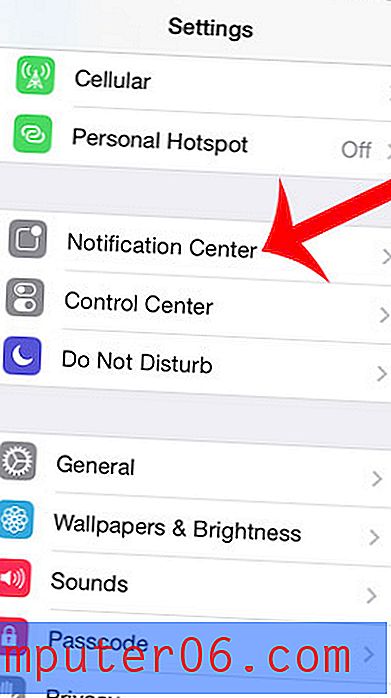
Trinn 3: Bla ned og velg Fotball- alternativet (appen har oppdatert siden denne artikkelen ble skrevet, og det står Fantasy på denne menyen nå i stedet.)
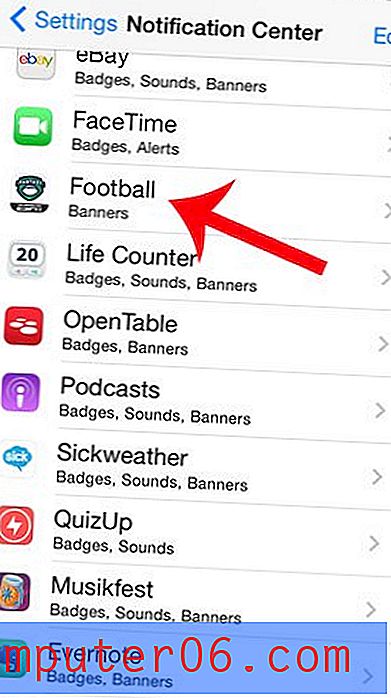
Trinn 4: Trykk på alternativet Ingen øverst på skjermen, og trykk deretter på knappen til høyre for Lyder, Vis i varslingssenter og Vis på låseskjerm . Dette vil slå av alle varsler fra denne appen fullstendig. (Hvis iPhone-enheten din kjører iOS 9, kan du trykke på knappen til høyre for Tillat varsler i stedet for å slå dem av.) Når alt er slått av, skal skjermen se ut som bildet nedenfor.
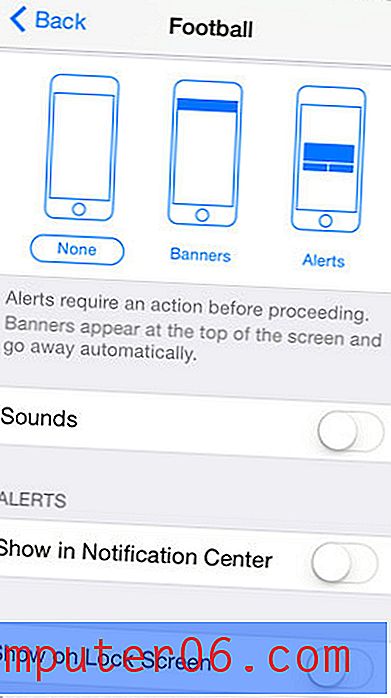
Åpner du visse apper mer enn andre, og vil gjøre det lettere å finne dem? Lær hvordan du flytter apper på iPhone for å plassere de mest brukte appene på startskjermen.



